Q. 公的身分証の写真を提出し、本人確認認証を行ったが、全てのコンテンツが利用できません。どうすればよいですか。
A. 本人確認認証の完了には、数時間から1日程度のお時間をいただいております。恐れ入りますが完了まで今暫くお待ちください。 なお、認証結果はご登録のメールアドレスに通知されます。加えて、Platform Clover上の「あなたへのお知らせ」(トップページ右上のベルマークボタン🔔)においても通知されます。 認証に失敗している場合は、再度本人確認認証の実施をお願いいたします。
1.本人確認認証の認証状況確認方法
以下のURLから手順に沿うとマイページ上で認証状況をご確認いただけます。
https://sustainable-transition.or.jp/service/platform-clover/help/detail/13
認証が完了している場合は、ステータスが「本人確認認証済」と表示されます。
これ以降、取組内容の発信や組織アカウントの作成、メッセージ機能等をご利用いただけます。
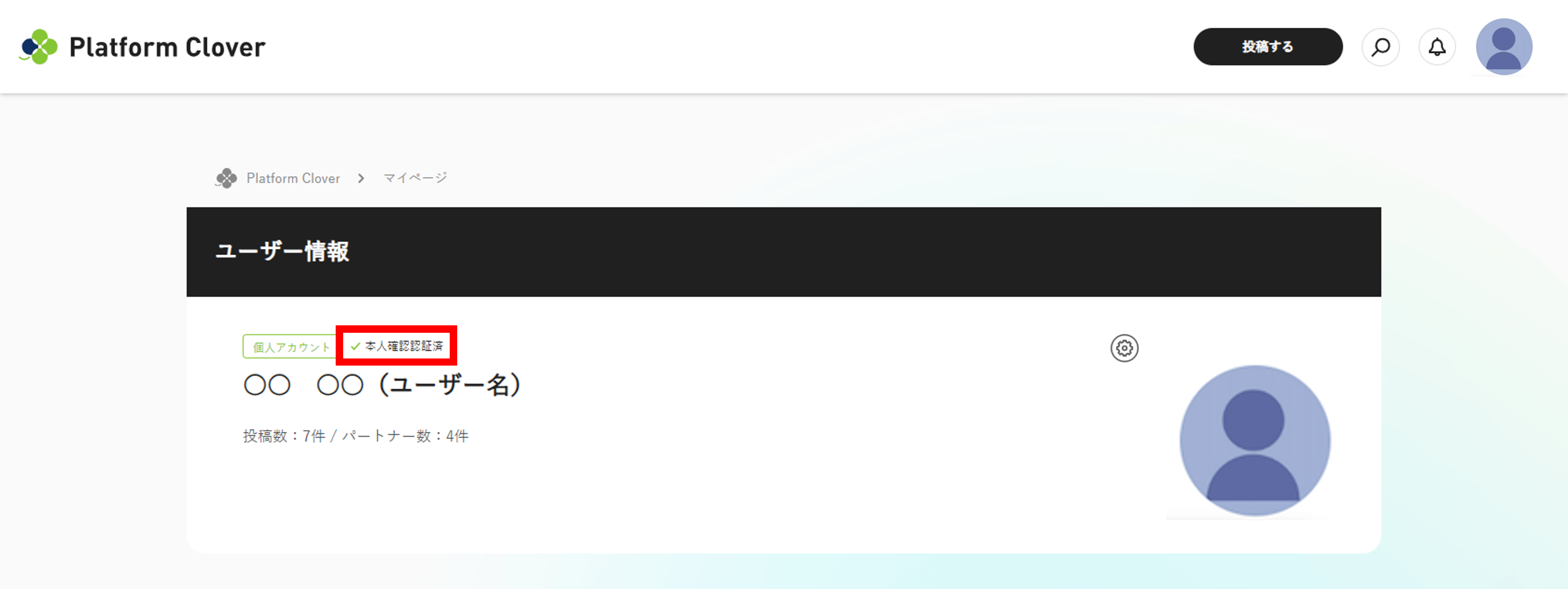
認証中の場合は、ステータスが「本人確認認証前(審査中)」と表示されます。
認証完了まで今暫くお待ちください。
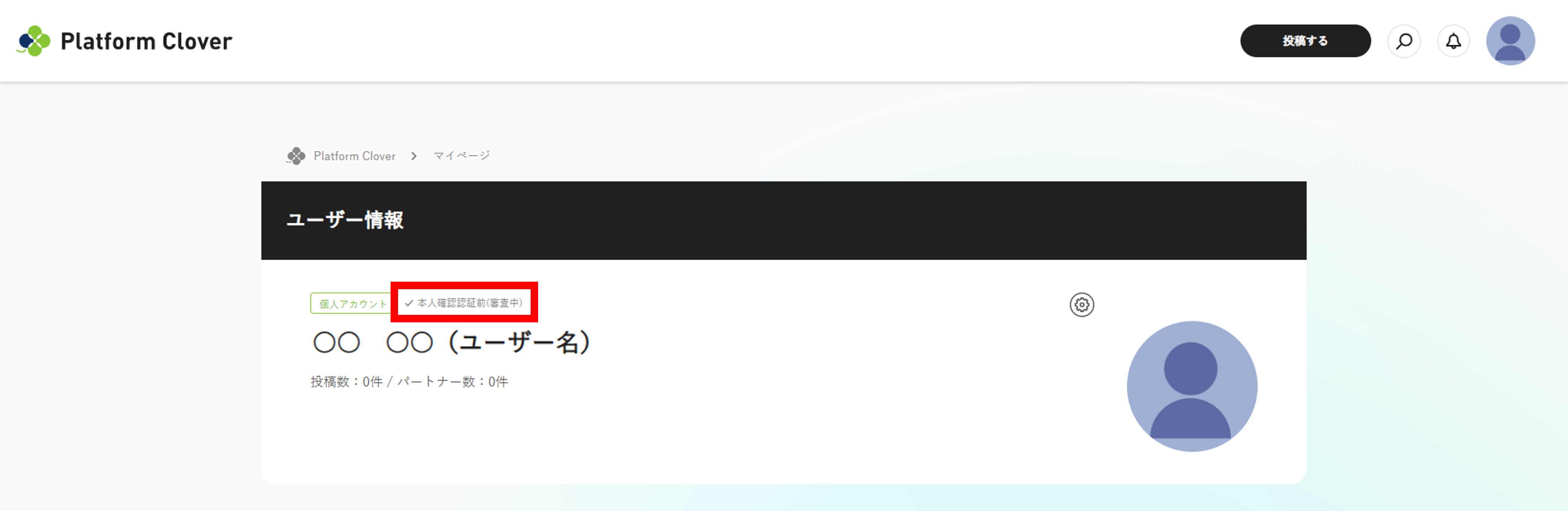
認証が失敗している場合は、ステータスが「本人確認認証前(認証失敗のため要再審査)」と表示されます。
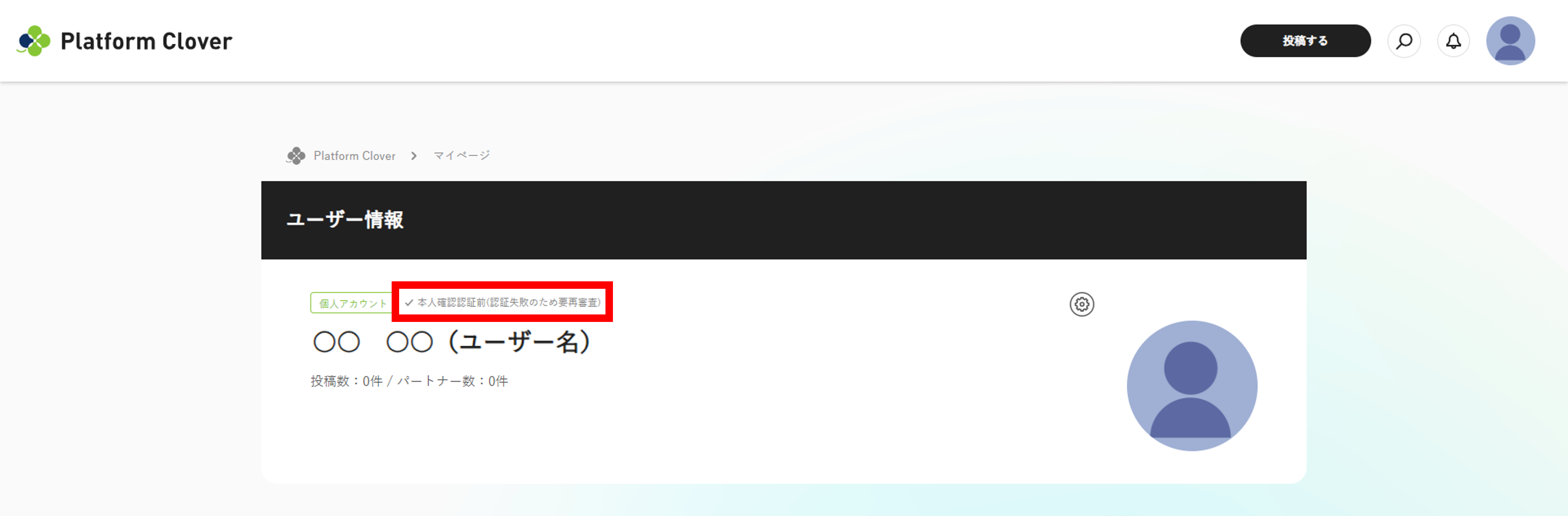
この場合は、「2.本人確認認証に失敗していた場合の再審査方法」にお進みください。
2.本人確認認証に失敗していた場合の再審査方法
本人確認認証に失敗している場合は、再度認証を行う必要があります。本人確認認証が失敗する事例として以下の2つが多く報告されています。
①本人確認認証時に用いた公的身分証の情報とアカウント登録時に入力いただいた情報が一致していない
②本人確認認証時に提出した公的身分証の画像が適切に撮影されていない
まずは以下の手順と注意事項をご確認の上、ご対応をお願いいたします。
①本人確認認証時に用いた公的身分証の情報とアカウント登録時に入力いただいた情報が一致していない
本人確認認証時に用いた公的身分証の記載とアカウント登録時に入力いただいた個人情報のうち、氏名、生年月日、居住地(住所)の3点が一致していない場合は、認証が完了しません。以下の手順に沿ってご対応をお願いいたします。
※氏名、生年月日は最初に入力いただいた情報を変更できないため、誤りがあった場合には、再度個人アカウントを新規作成してください。
1.ヘッダーにあるアイコンをクリックし、プルダウンリストを表示する。

2.表示されたリスト内の「マイページ」をクリックする。
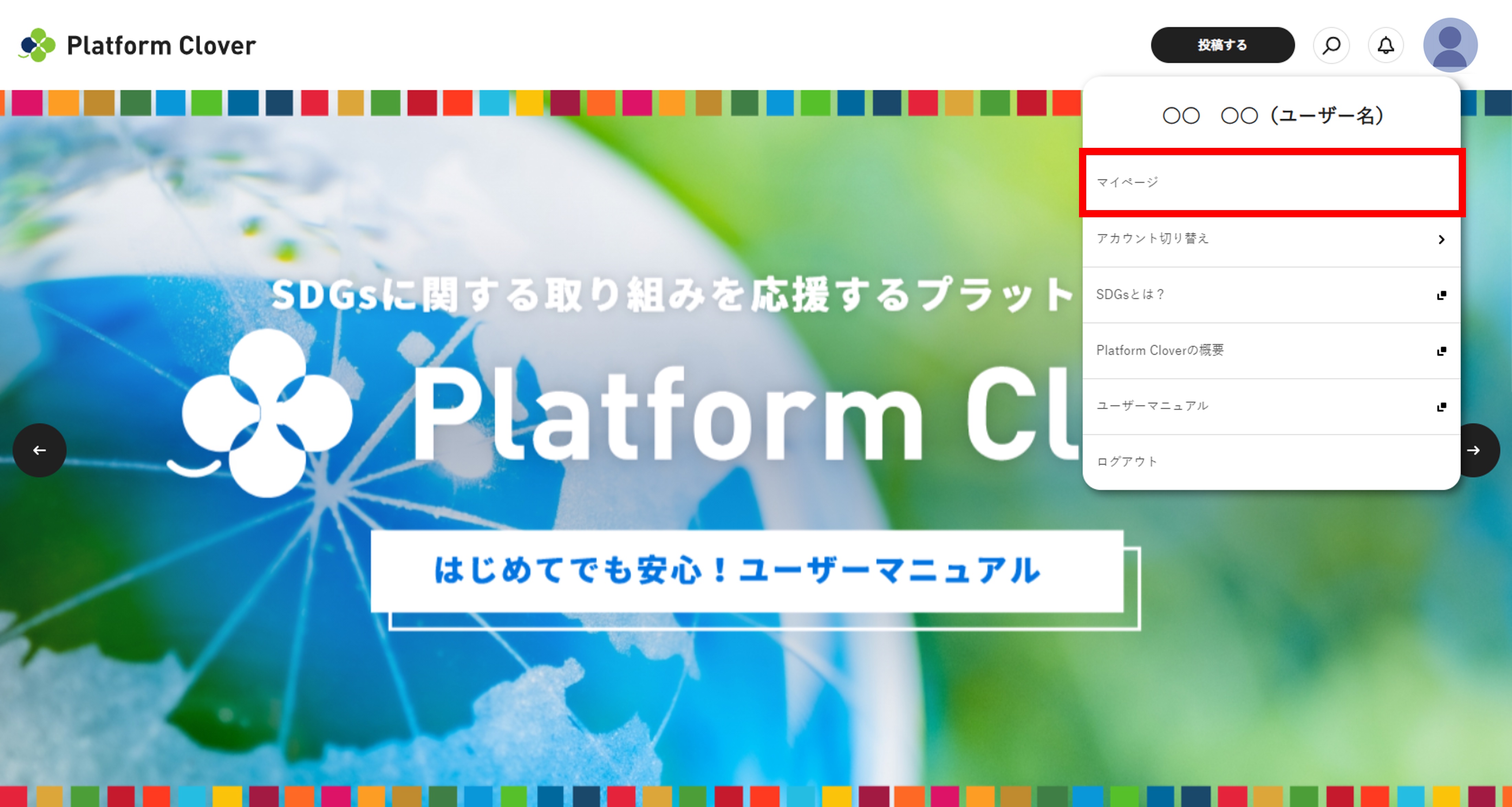
3.設定ボタンをクリックし、プルダウンリストを表示する。
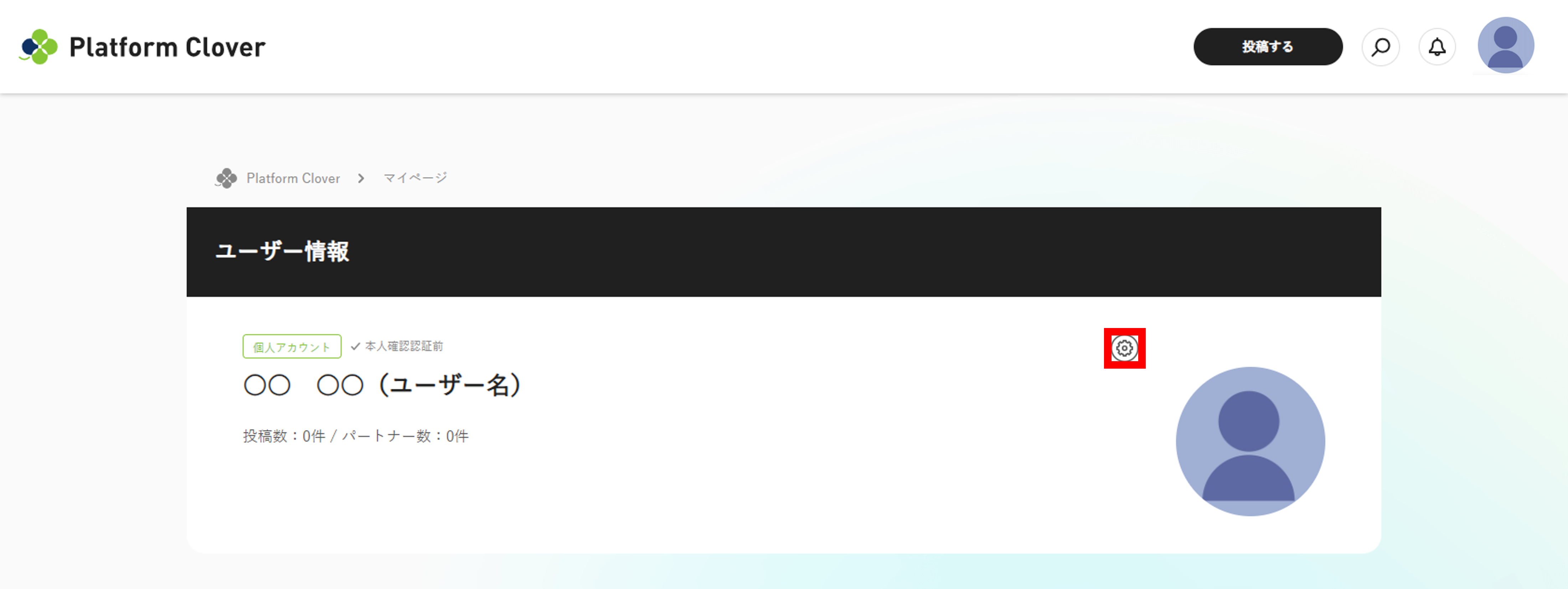
4.表示されたリスト内の「マイページ編集」をクリックする。
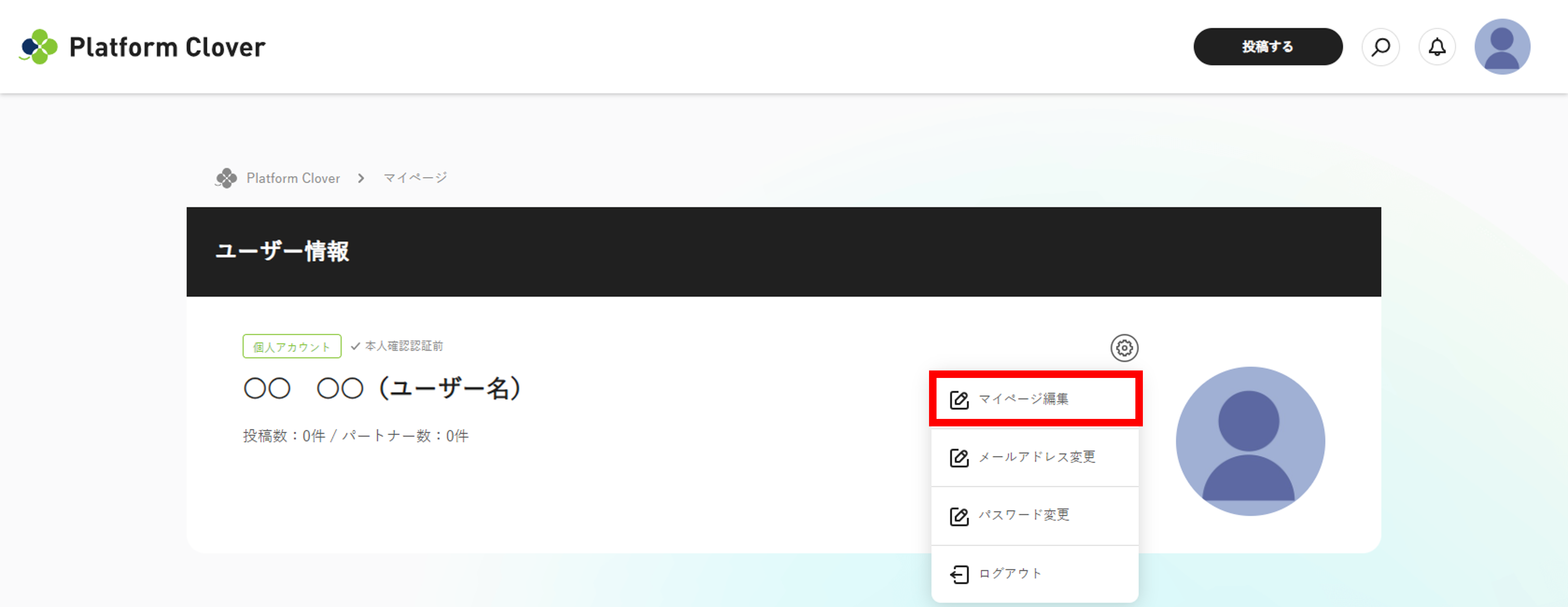
5.表示された入力内容のうち、氏名、居住地が本人確認認証時に提出した公的身分証の氏名、居住地(住所)と一致しているかを確認する。
※氏名は変更できないので誤りがあった場合には、再度個人アカウントを新規作成してください。
〈認証失敗を防ぐポイント!〉
居住地(住所)の入力内容に関して、以下の点をよくご確認ください。
・「〇丁目〇番地」表記が「〇‐〇」表記となっておらず、適切に転記されているか
・マンション名の表記など一言一句間違いがないか
一致している場合→②の確認へ進む
不一致だった場合→内容を修正し、一番下の「登録する」をクリック後、②の確認へ進む
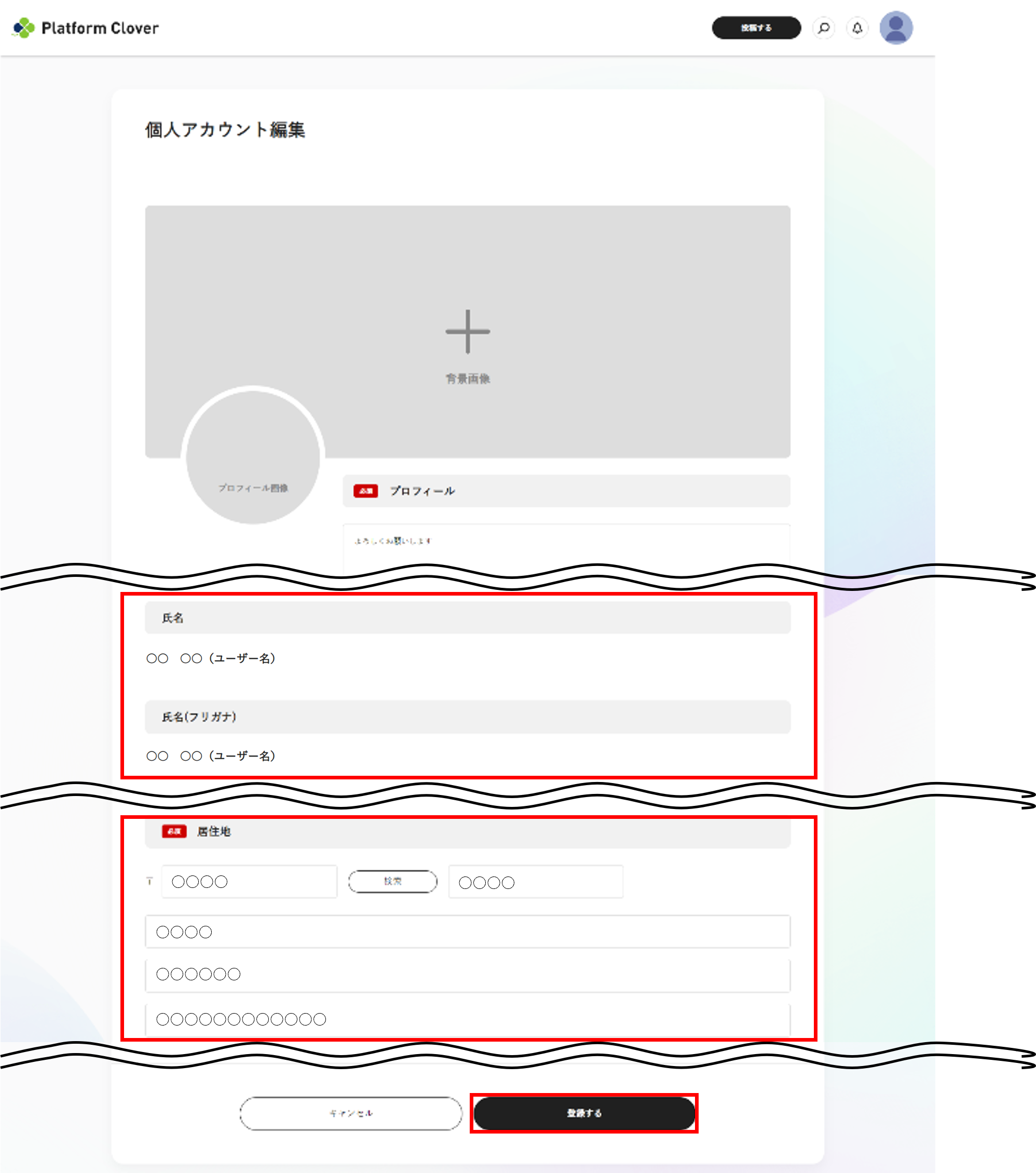
②本人確認認証時に提出した公的身分証の画像が適切に撮影されていない
本人確認認証時に提出した公的身分証の画像が適切に撮影されていない場合は、認証が完了しません。以下の手順に沿ってご対応をお願いいたします。
1.ヘッダーにあるアイコンをクリックし、プルダウンリストを表示する。

2.表示されたリスト内の「マイページ」をクリックする。
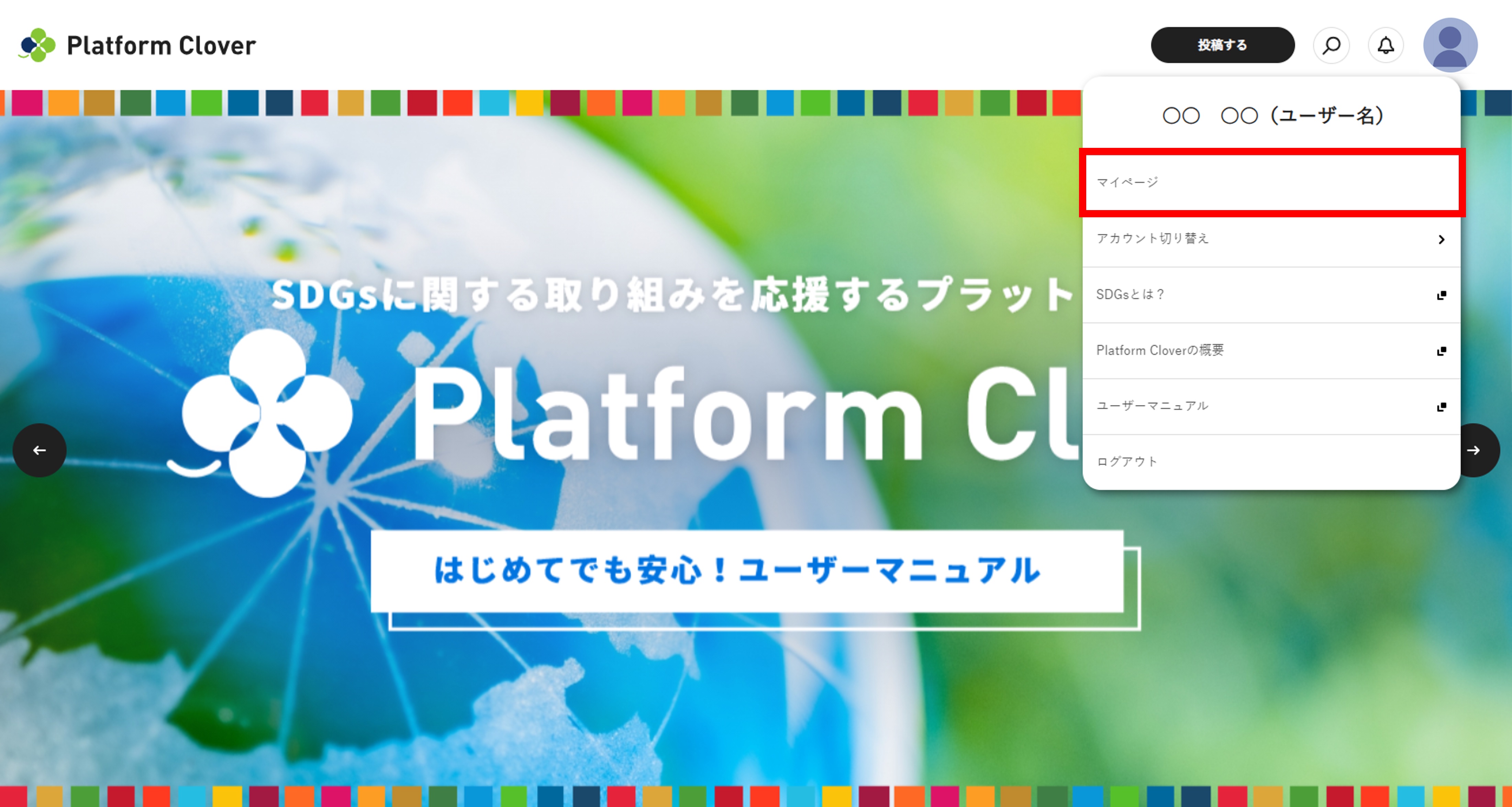
3.ユーザー名の上部に表示されるステータスをクリックする。
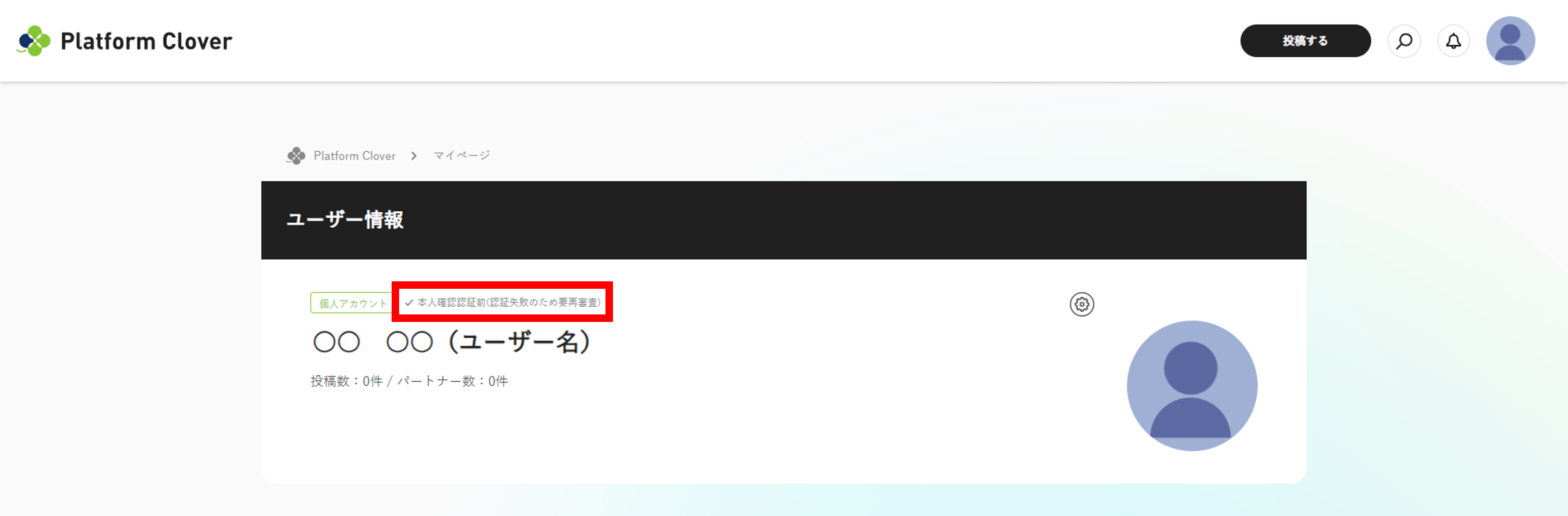
4.「本人認証を行う」をクリックする。
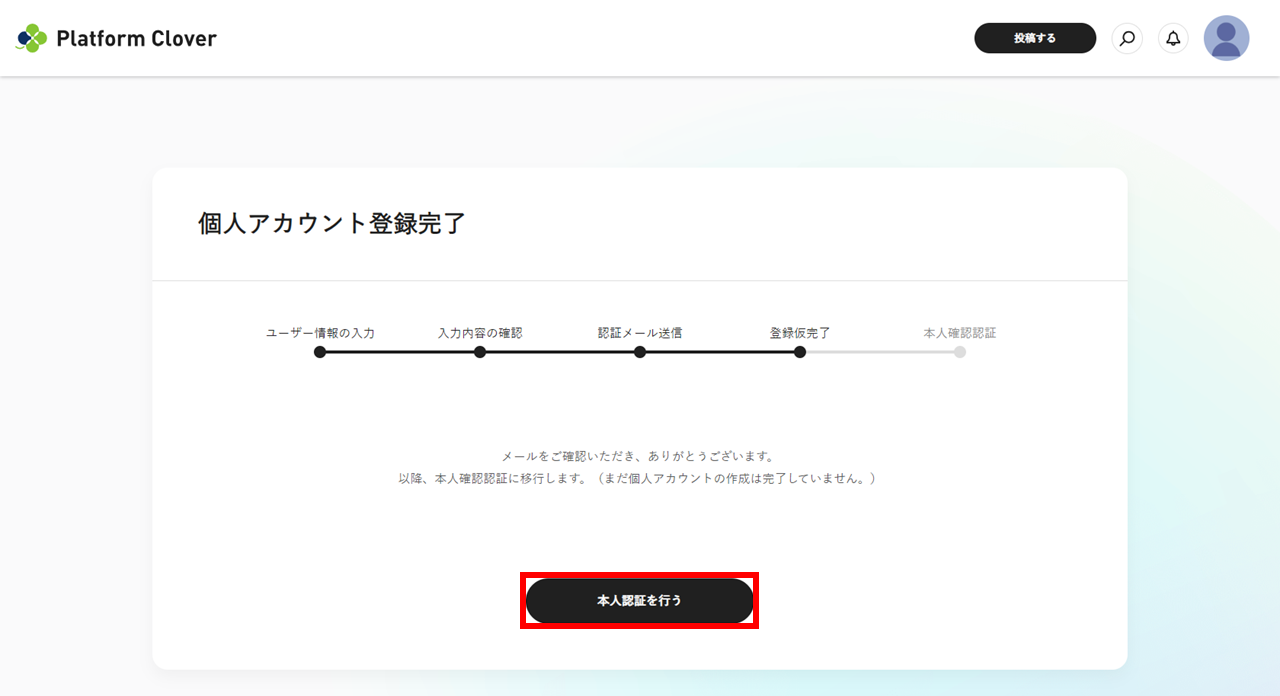
5.画面の指示に従って公的身分証の画像を提出する。
〈認証失敗を防ぐポイント!〉
画像の撮影時は、以下の点をよくご確認ください。
・撮影面の全ての部分が指などで隠れていないか
・画質が粗くないか
・白飛びや光の反射で見にくい部分がないか
6.本人確認認証が完了しているかを確認する。
※認証の完了には数時間から1日程度のお時間をいただいております
完了した場合→すべてのコンテンツをご利用いただけます。アカウント登録をいただきありがとうございました。
失敗した場合→恐れ入りますが、手順に沿って再度本人確認認証を行うか、再度個人アカウントを新規作成してください。
3.関連記事・リンク
個人アカウントの作成方法について詳しく知りたい場合は、以下のURLをご参照ください。